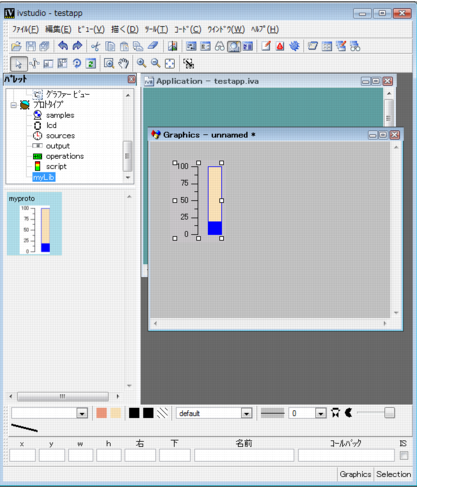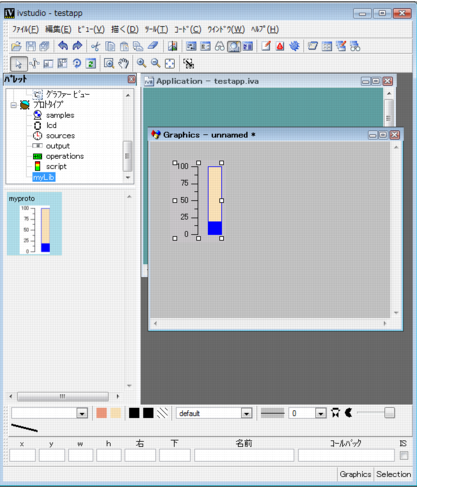プロトタイプのインスタンスを作成する
プロトタイプが作成されると、アプリケーション・バッファー・ウィンドウでそれをインスタンス化できます。「グループの詳細情報」パネルを読み込むと、アプリケーションでプロトタイプのアトリビュートにアクセスできます。または、アプリケーション・オブジェクトを示すインスタンスが動的に追加できます。
アプリケーション・バッファー・ウィンドウで、プロトタイプのインスタンスを作成します。
1. バッファー・ウィンドウを開くには、「ファイル」メニューから「新規」を選択して、表示されるサブメニューから「2D グラフィック」を選択します。
メイン・ウィンドウにバッファー・ウィンドウが表示されます。このバッファー・ウィンドウに、プロトタイプまたは他のグラフィック・オブジェクトを保持できます。
2. myproto プロトタイプ・アイコンを、myLib プロトタイプ・パレットからメイン・ウィンドウへドラッグします。
プロトタイプのインスタンスが作成され、選択されます。
3. 「グループの詳細情報」パネルに移動します。
インターフェース・ページと、グラフィック・ページだけが有効になっています。他のノートブック・ページは無効なので、振る舞いの追加やプロトタイプ・インスタンスのノード変更はできません。ただし、温度および閾値の値は変更できます。また、ノードのグローバル・プロパティーの一部も変更できます。たとえば、拡大/縮小機能などです(作成したインスタンスは、メイン・ウィンドウで選択されたままにします)。さらに、プロトタイプのインスタンスをいくつか作成して、それぞれに異なる値を与えることもできます。
作成したプロトタイプのインスタンスにアクセスできるように、作成したインスタンスに意味のある名前を付けます。これは、次の手順に従います。
4. 選択されていない場合は、作成したばかりのインスタンスを選択します。
5. 「グループの詳細情報」パネルのグラフィック・ページで、「名前」フィールドに myThermometer と入力します。
IlvGroupHolder クラスの
getGroup(“myThermometer”) メソッドを使うと、C++ プログラム内でそれを取得できます。
6. 「ファイル」メニューから「名前を付けて保存」を選択し、ファイル名 myPanel.ilv でこのウィンドウを保存します。
Version 6.0
Copyright © 2015, Rogue Wave Software, Inc. All Rights Reserved.